windows微信怎么锁定 windows微信锁定怎么设置
更新时间:2024-01-14 21:39:15作者:jkai
我们大家在windows操作系统上使用微信时,为了保护隐私和安全,我们可以设置微信锁定。锁定后,其他人无法登录微信或查看聊天记录,但是许多小伙伴都不知道如何设置,那么windows微信怎么锁定呢?下面小编就教大家windows微信锁定怎么设置,快来一起看看吧。
具体方法:
1、首先需要把电脑微信更新到3.9.5版本。

2、更新完以后,点击电脑微信的左下角的三条横线。然后就会出现“锁定”,直接点击就会锁定了。
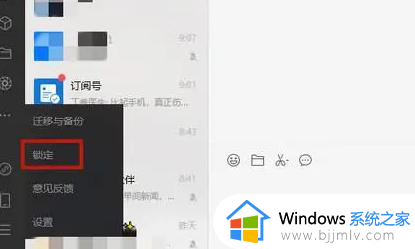
3、锁定以后就会出现这种提示,如果需要解锁是需要用户在手机上操作的。
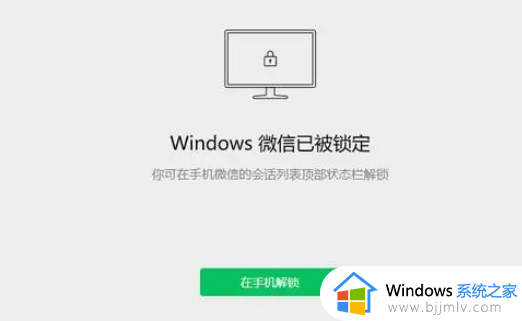
4、电脑上点击解锁以后,手机上就会收到提示,点击解锁就可以继续使用了。
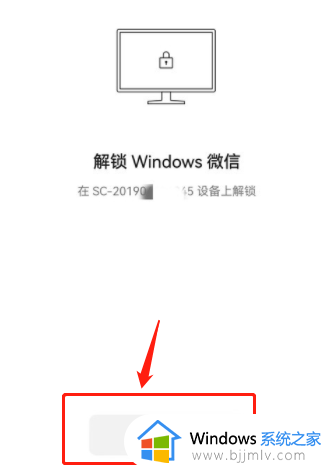
以上全部内容就是小编带给大家的windows微信锁定设置方法详细内容分享啦,有需要的小伙伴就快点按照小编的内容进行操作,希望本文可以帮助到大家。
windows微信怎么锁定 windows微信锁定怎么设置相关教程
- 微信钱包怎么设置密码锁 微信钱包设置上锁密码的方法
- 微信屏幕锁是在哪里设置的 微信设置密码锁屏怎么设置
- 微信怎么设置密码锁 微信如何设置密码锁不让别人看
- windows屏幕锁定时间怎么设置 windows电脑设置屏幕锁定时间方法
- 微信里怎样退出企业微信绑定 怎么将企业微信绑定的微信退出
- 微信绑定邮箱怎么绑定 微信号怎样绑定邮箱账号
- 微信服务怎么设置密码锁 怎样给微信服务设置密码保护
- windows微信字体大小怎么改 windows怎么设置微信字体大小
- windows屏幕锁定时间怎么设置 windows设置屏幕锁屏时间方法
- windows微信自动登录如何设置 windows微信自动登录步骤
- 惠普新电脑只有c盘没有d盘怎么办 惠普电脑只有一个C盘,如何分D盘
- 惠普电脑无法启动windows怎么办?惠普电脑无法启动系统如何 处理
- host在哪个文件夹里面 电脑hosts文件夹位置介绍
- word目录怎么生成 word目录自动生成步骤
- 惠普键盘win键怎么解锁 惠普键盘win键锁了按什么解锁
- 火绒驱动版本不匹配重启没用怎么办 火绒驱动版本不匹配重启依旧不匹配如何处理
电脑教程推荐
win10系统推荐